


  |  | ||
Dieser Abschnitt beschreibt das Anwenderprogramm im Menü Empfangseinstellungen unter Faxeinstellungen.
Empfangsmodus umschalten
Legen Sie den Modus für den Empfang von Faxdokumenten fest.
Die Standardeinstellung lautet Autom. Empfang.
Speziellen Absender programmieren
Durch Programmierung einzelner Stationen als "Spezielle Absender" können Sie das Gerät so einstellen, dass diese unterschiedlich behandelt werden.
Weitere Informationen über die Programmierung spezieller Absender finden Sie unter "Spezielle Absender für unterschiedliche Behandlung".
Speziellen Absender programmieren: Liste drucken
Sie können die Liste der speziellen Absender drucken.
Drücken Sie [Faxeinstellungen].
Drücken Sie [Empfangseinst.].
Drücken Sie [Spez. Absender progr.: Liste drucken].
Drücken Sie die Taste [Start].
Um einen Druckvorgang vor dem Drücken der [Start]-Taste zu stoppen, drücken Sie [Abbrechen] oder [Löschen/Stop].
Drücken Sie die Taste [Anwenderprogramm/Zähler].
Nachsenden
Legen Sie fest, ob empfangene Faxdokumente an einen programmierten Empfänger nachgesendet werden sollen.
Die Standardeinstellung lautet Aus.
Weitere Informationen über das Nachsenden finden Sie unter "Nachsenden".
Empfangsdateieinstellung
Wählen Sie, ob empfangene Dokumente für einen späteren Ausdruck auf die Festplatte gespeichert werden sollen oder ob sie sofort ohne Speicherung ausgedruckt werden.
Die Standardeinstellung lautet Druck.
Weitere Informationen zu den Einstellungen zum Dateiempfang finden Sie unter "Empfangsdateieinstellung".
Anwendereinstellung gespeicherte RX-Datei
Für die Verwaltung von Dokumenten, die auf dem Gerät nach dem Empfang von Faxdokumenten gespeichert sind, kann der Administrator angegeben werden. Um den Administrator festzulegen, geben Sie den Administrator-Anwendercode für die Dokumentenverwaltung über den Web Image Monitor oder DeskTopBinder ein.
Sie müssen den Anwendercode des Administrators zuvor in der Zielliste registrieren.
Diese Funktion ist nur verfügbar, wenn unter "Empfangsdateieinstellung" die Option [Speichern] ausgewählt ist.
Es wird empfohlen, einen Web Image Monitor zu verwenden, der in der gleichen Netzwerkumgebung wie dieses Gerät betrieben wird. Andernfalls öffnet sich der Webbrowser möglicherweise nicht, und es kann ein Fehler auftreten.
Die Standardeinstellung lautet Aus.
Drücken Sie [Faxeinstellungen].
Drücken Sie [Empfangseinst.].
Drücken Sie [Anwendereinst. gesp. RX-Datei].
Wenn Sie einen Anwendercode verwenden möchten, drücken Sie [Ein].
Drücken Sie die Zieltaste des Anwenders, den Sie festlegen möchten, und drücken Sie dann [OK].
Bestätigen Sie den gewählten Absender und drücken Sie dann [OK].
Wenn ein programmierter Anwender aus der Zielliste gelöscht wird, erscheint die Meldung "Ziele sind ungültig.". Geben Sie den Benutzer erneut ein.
Drücken Sie die Taste [Anwenderprogramm/Zähler].
Wenn der programmierte Anwendercode über die Funktion für die Adressbuchverwaltung unter Systemeinstellungen gelöscht wurde, können Sie empfangene und gespeicherte Dokumente mit dem Web Image Monitor nicht anzeigen. Wählen Sie in Schritt 4 [Aus] oder programmieren Sie den Anwendercode erneut.
SMTP RX-Datei Zustellungseinst.
Diese Funktion steht nur für Systeme zur Verfügung, die das Weiterleiten von per SMTP empfangenen E-Mails erlauben.
Die Standardeinstellung lautet Aus.
Weitere Informationen über die Funktion SMTP RX-Datei Zustellungseinst. finden Sie unter "Einstellungen für Dateizustellung bei SMTP-Empfang".
2-seitiger Druck
Legen Sie fest, ob die empfangenen Faxdokumente auf beiden Seiten ausgedruckt werden sollen.
Die Standardeinstellung lautet Aus.
Schachbrettmarkierung
Legen Sie fest, ob eine Schachbrettmarkierung auf die erste Seite von empfangenen Faxdokumenten gedruckt werden soll.
Die Standardeinstellung lautet Ein.
Mittenmarkierung
Legen Sie fest, ob eine Mittenmarkierung in der Mitte des linken Seitenrandes und in der Mitte des oberen Randes auf jeder Empfangsseite ausgedruckt wird.
Die Standardeinstellung lautet Ein.
Empfangszeit drucken
Legen Sie fest, ob am unteren Rand von empfangenen Faxdokumenten das Datum, die Uhrzeit und die Dateinummer ausgedruckt werden sollen oder nicht.
Die Standardeinstellung lautet Aus.
RX-Datei Druckanzahl
Legen Sie die Anzahl der Exemplare fest, die nach Empfang eines Faxdokuments ausgedruckt werden soll.
1 bis 10 Sätze
Die Standardeinstellung lautet 1 Satz.
Papiermagazin
Verwenden Sie diese Funktion, um Faxdokumente, die von programmierten Sendestationen und von anderen Stationen empfangen werden, auf Papier aus unterschiedlichen Magazinen zu drucken.
Die angezeigte Magazinbezeichnung kann je nach installierten Optionen unterschiedlich sein.
Die Standardeinstellung lautet Autom. Auswahl.
Magazin für Leitungen wähl.
Legen Sie ein Ausgabefach für den jeweiligen Leitungsanschluss (Telefon, Internet-Fax, IP-Fax) fest.
Die Standardeinstellung lautet Aus.
Drücken Sie [Faxeinstellungen].
Drücken Sie [Empfangseinst.].
Drücken Sie auf [![]() Weiter].
Weiter].
Drücken Sie [Magazin für Leitungen wähl.].
Drücken Sie [Ein].

Wenn Sie [Aus] wählen, wird das empfangene Fax im Standardmagazin ausgegeben.
Wählen Sie den Leitungstyp.
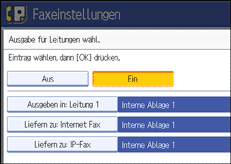
Wählen Sie ein Magazin für die Ausgabe des empfangenen Dokuments und drücken Sie [OK].
Wenn Sie einen anderen Leitungstyp festlegen möchten, wiederholen Sie den Vorgang ab Schritt 6.
Drücken Sie die Taste [Anwenderprogramm/Zähler].
Ordner-Transfer Ergebnisbericht
Sie können festlegen, ob der Ordner-Transfer-Ergebnisbericht an die angegebene E-Mail-Adresse übertragen werden soll, wenn Ordner als Nachsendeziele programmiert sind, an welche die Dokumente von allen bzw. von speziellen Absendern gesendet werden.
Sie müssen zuerst das Ziel für den Ergebnisbericht der Ordnerübertragung in der Zielliste angeben. Weitere Informationen finden Sie im Handbuch Netzwerk- und Systemeinstellungen unter "Registrieren von Adressen und Anwendern für Fax-/Scannerfunktionen".
Legen Sie ein Gruppenziel für die Übertragung von Dokumenten an mehrere Ziele fest. In einer Gruppe können höchstens 500 Gegenstellen enthalten sein. Weitere Informationen finden Sie im Handbuch Netzwerk- und Systemeinstellungen unter "Registrieren von Namen in einer Gruppe".
Selbst wenn die Übertragung des Ordnertransfer-Ergebnisberichts nicht erfolgreich ist, wird der Bericht auf diesem Gerät nicht ausgedruckt.
Die Standardeinstellung lautet Nicht e-mailen.
Drücken Sie [Faxeinstellungen].
Drücken Sie [Empfangseinst.].
Drücken Sie auf [![]() Weiter].
Weiter].
Drücken Sie [Ordnertransfer-Ergebnisbericht].
Um den Ordnertransfer-Ergebnisbericht zu senden, drücken Sie [E-Mail].
Um den Ordnertransfer Ergebnisbericht nicht zu senden, drücken Sie [Nicht e-mailen.] und anschließend [OK].
Drücken Sie die Zieltaste der E-Mail-Adresse für die Benachrichtigung und drücken Sie anschließend [OK].
Prüfen Sie das ausgewählte Ziel und drücken Sie dann [OK].
Drücken Sie [Verlassen].
Drücken Sie die Taste [Anwenderprogramm/Zähler].
Speichersperrempfang
Wenn Sie die Funktion Speichersperre aktivieren, werden alle empfangenen Dokumente gespeichert und nicht automatisch gedruckt. Wenn ein Dokument im Speichersperrmodus empfangen wird, blinkt die Anzeige Vertrauliche Datei. Zum Ausdrucken dieses Dokuments müssen Sie die Speichersperr-ID eingeben. Anwender ohne diese ID können das Dokument nicht ausdrucken.
Damit wird verhindert, dass unautorisierte Anwender auf das Dokument zugreifen. Damit Sie die Speichersperre verwenden können, programmieren Sie die Speichersperr-ID und schalten anschließend die Speichersperre ein. Um nur empfangene Dokumente spezieller Absender mit der Speichersperre zu speichern, programmieren Sie jeden Absender mit "Speziellen Absender programmieren".
Diese Funktion kann nicht mit Internet Fax oder Mail to Print (E-Mail-An-Drucker) verwendet werden.
Die Standardeinstellung lautet Aus.
Drücken Sie [Faxeinstellungen].
Drücken Sie [Empfangseinst.].
Drücken Sie auf [![]() Weiter].
Weiter].
Drücken Sie [Speichersperr-RX].
Wählen Sie [Ein] oder [Aus] und drücken Sie dann [OK].
Drücken Sie [Verlassen].
Drücken Sie die Taste [Anwenderprogramm/Zähler].
FAX-Druckfarbe
Sie können festlegen, in welchen Farben die Dateien, Listen und Berichte gedruckt werden sollen, die über die Faxfunktion empfangen werden.
Beachten Sie, das Drucken nicht möglich ist, wenn der eingestellte Farbtoner zur Neige geht. Wenn die eingestellte Farbe Cyan oder Magenta ist, ist das Drucken auch nicht möglich, wenn nur ein Farbtoner zur Neige geht.
Die Standardeinstellung lautet Schwarz.